Win10 20H2更新很慢 Win10 20H2安裝太慢了怎么辦
現(xiàn)在使用win10 20h2的用戶越來越多了,每天都有用戶升級到20h2版本,其中不少人反應(yīng)20h2版本更新下載速度太慢或者出現(xiàn)更新不了的情況,那么要如何解決這些問題呢,下面為大家?guī)斫鉀Q辦法。

加快下載速度的方法:
1、找到右下角wifi或以太網(wǎng)并且點擊
2、點擊屬性打開設(shè)置界面進(jìn)行設(shè)置
3、切換成公用或?qū)S镁涂梢岳卜磸?fù)切換直到下載完成即可
更新太慢或者無法更新的解決方法:
一、更改DNS
許多用戶報告了這樣的問題,Windows更新無法連接到更新服務(wù)器,而其他Microsoft服務(wù)也無法連接到Internet。更改DNS后,DNS為他們解決了問題。
要更改DNS,請執(zhí)行以下步驟:
1、按Windows R鍵打開“ 運行”對話框,鍵入ncpa.cpl,然后按Enter。
2、在“網(wǎng)絡(luò)連接”列表中右鍵單擊要連接的網(wǎng)絡(luò)設(shè)備,然后選擇“屬性”。
3、選中“Internet協(xié)議版本4”, 然后單擊“屬性”按鈕。
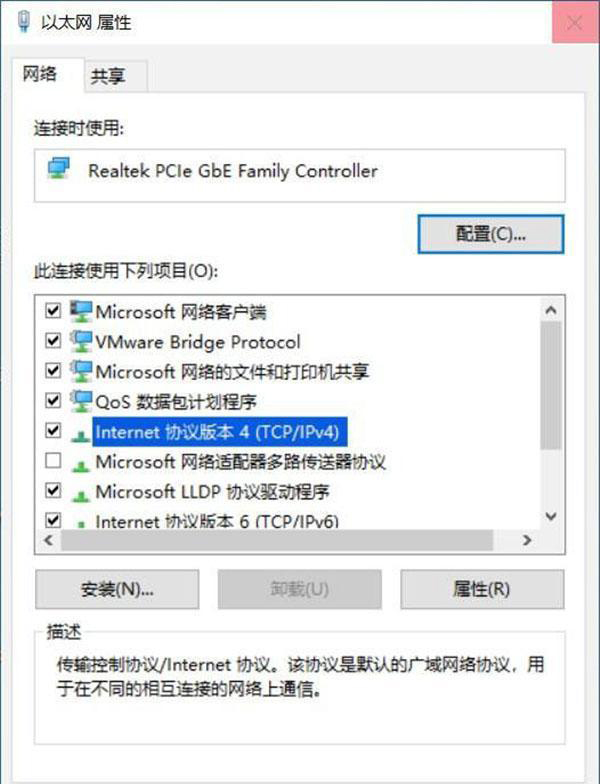
4、選擇“使用下面的DNS服務(wù)器”選項,然后在框中添加以下值:
8.8.8.8
8.8.4.4
5、按確定,然后重新啟動計算機。

二、運行“Windows更新”疑難解答
使用鍵盤快捷鍵Windows I打開Windows設(shè)置,單擊“更新和安全”,然后單擊“疑難解答”。
在這里,可以找到不同的故障排除工具來解決不同的問題。
尋找Windows更新疑難解答。
單擊它并運行疑難解答按鈕。
這將嘗試是否存在阻止你的計算機下載和安裝Windows Update的問題。完成后,此進(jìn)程將重新啟動Windows,然后再次手動檢查更新。
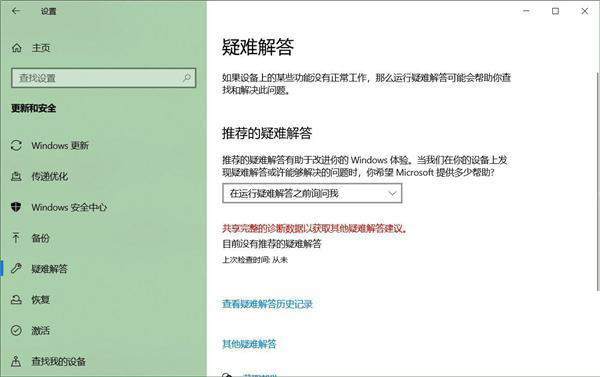
三、運行網(wǎng)絡(luò)和Internet疑難解答
打開設(shè)置》更新和安全》疑難解答,單擊其他疑難解答。
單擊Internet連接,然后單擊“運行疑難解答”按鈕,以檢查并確保網(wǎng)絡(luò)和Internet連接不會引起問題。
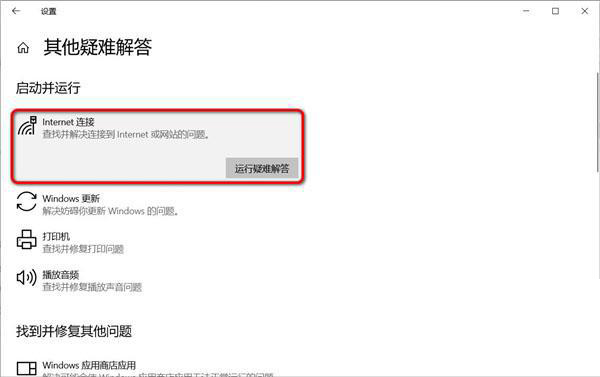
四、重置代理設(shè)置
這是用來檢查和解決“我們無法連接到更新服務(wù)”問題的另一個有效解決方案。
1、打開控制面板,搜索并選擇“Internet選項”。
2、在“連接”選項卡中,單擊“局域網(wǎng)設(shè)置”。
3、在“代理服務(wù)器”下,取消選中“為LAN使用代理服務(wù)器”旁邊的框 。
4、取消選中“使用自動配置腳本”旁邊的框。
5、單擊確定。
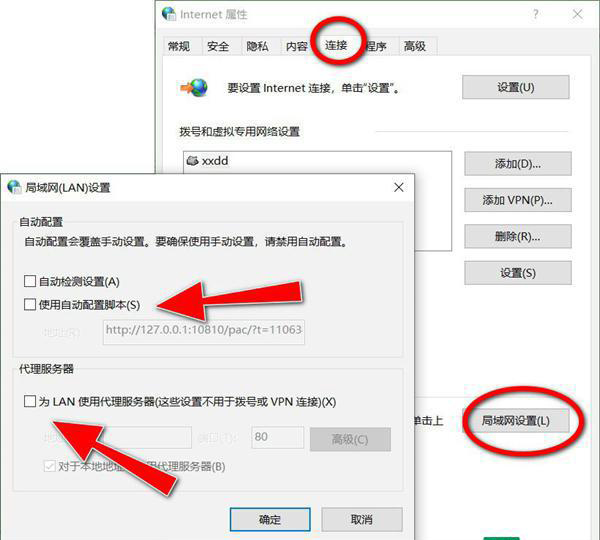
五、重新啟動Windows Update服務(wù)(及其相關(guān)服務(wù))
按Windows R,鍵入services.msc,然后單擊確定,打開Windows服務(wù)控制臺。
向下滾動并查找Windows Update服務(wù)。
如果它處于運行狀態(tài),只需右鍵單擊它并選擇重新啟動。
如果沒有運行,請右鍵單擊并選擇啟動服務(wù)。
現(xiàn)在,雙擊Windows Update服務(wù)以獲取其屬性。
在這里將其啟動類型更改為“自動”。
現(xiàn)在切換到“依存關(guān)系”標(biāo)簽。
在此確保此處列出的依存項服務(wù)正在運行。
在這種情況下,依存項服務(wù)是遠(yuǎn)程過程調(diào)用服務(wù)。
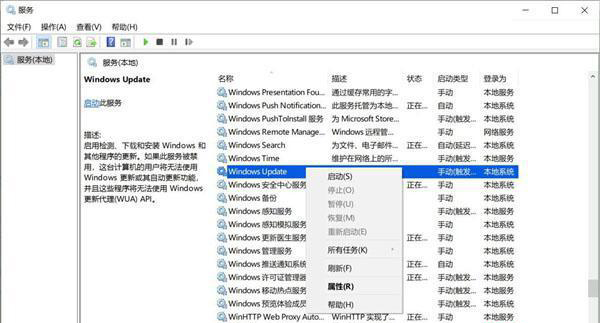
所以要確保它正在運行并具有“自動啟動”類型。
另請檢查與Windows Update相關(guān)的服務(wù)(Background Intelligent Transfer Service、SysMain) 是否正在運行或重新啟動這些服務(wù)。
六、運行系統(tǒng)文件檢查器實用程序
系統(tǒng)文件損壞可能是導(dǎo)致你無法獲取更新的可能原因。只需運行“系統(tǒng)文件檢查器”實用程序,即可檢查并還原是否有引起問題的丟失的損壞系統(tǒng)文件。
以管理員身份打開此命令提示符,鍵入sfc/scannow并按Enter鍵。
這將檢查丟失的損壞的系統(tǒng)文件(如果找到),實用程序?qū)?WinDir%System32dllcache中還原這些文件。
等到100%完成掃描過程后,重新啟動windows并檢查更新。
另外,如果SFC掃描無法恢復(fù)損壞的系統(tǒng)文件,只需運行DISM命令即可修復(fù)系統(tǒng)映像并使SFC能夠執(zhí)行其任務(wù)。
相關(guān)文章:
1. Windows 8 Build 7867截圖曝光 IE9 RC現(xiàn)身2. 華碩STRIX S7VI筆記本怎么安裝win7系統(tǒng) 安裝win7系統(tǒng)方法說明3. MacOS系統(tǒng)取消應(yīng)用自動啟動的方法4. Linux Mint系統(tǒng)背景圖片怎么更換? Linux更換桌面背景的技巧5. deepin20默認(rèn)瀏覽器怎么設(shè)置? deepin添加默認(rèn)瀏覽器的技巧6. freebsd用法配置匯總7. 電腦systeminfo命令打不開提示systeminfo.exe丟失怎么辦?8. Win10 21H1正式版安裝教程以及官方ISO鏡像下載9. 樹莓派64位系統(tǒng)安裝libjasper-dev顯示無法定位軟件包問題10. centos6.5配置靜態(tài)IP時BCAST不能設(shè)置的解決方法

 網(wǎng)公網(wǎng)安備
網(wǎng)公網(wǎng)安備